 tutoriels informatiques
tutoriels informatiques
 Dépannage
Dépannage
 Comment corriger 'les fenêtres ne peuvent pas communiquer avec l'appareil ou la ressource'?
Comment corriger 'les fenêtres ne peuvent pas communiquer avec l'appareil ou la ressource'?
Comment corriger 'les fenêtres ne peuvent pas communiquer avec l'appareil ou la ressource'?
Jun 30, 2025 pm 04:54 PMLorsque Windows a le problème de "Impossible de communiquer avec les appareils ou les ressources", les étapes suivantes doivent être suivies pour dépanner: 1. Vérifiez si la connexion réseau est normale, confirmez que le Wi-Fi ou Ethernet est connecté et essayez d'accéder au test de la page Web; 2. Rafra?chissez le cache DNS et réinitialisez TCP / IP, exécutez ipconfig / flushdns, netsh winsock reset, netsh int ip reset via l'invite de commande et redémarrez l'ordinateur; 3. Vérifiez si le pare-feu ou le logiciel de sécurité est intercepté, fermer temporairement le logiciel de protection tiers et confirmer les autorisations de réseautage; 4. Modifiez le type de réseau en mode "dédié" et basculez le fichier de configuration du réseau actuel en "dédié" dans les paramètres pour détendre les restrictions de pare-feu. Ce problème peut généralement être résolu par le traitement dans l'ordre ci-dessus.

Le problème de "Windows ne peut pas communiquer avec les appareils ou les ressources" sur Windows se produit généralement lorsque vous essayez d'accéder aux ressources réseau (telles que les dossiers partagés, les imprimantes) ou que vous vous connectez à Internet. Il peut s'agir d'un problème de configuration réseau ou peut être causé par des paramètres locaux. La solution n'est en fait pas compliquée, mais elle doit être étudiée en fonction de la situation spécifique.

Voici quelques raisons courantes et solutions correspondantes:

Vérifiez si la connexion réseau est normale
Il s'agit de l'étape la plus fondamentale et la plus facile à négliger. Si votre ordinateur n'est pas du tout connecté à Internet, vous ne pourrez naturellement pas communiquer.
- Vérifiez si le statut Wi-Fi ou Ethernet montre qu'il est connecté
- Essayez d'ouvrir la page Web pour voir si le contenu peut être chargé
- S'il s'agit d'une connexion sans fil, vous pouvez essayer de redémarrer le routeur ou de passer à un test de connexion filaire
Parfois, c'est juste une déconnexion temporaire, et la reconnexion peut résoudre le problème. S'il est sous une entreprise ou un réseau scolaire, il se peut également que la politique du réseau limite certains droits d'accès.
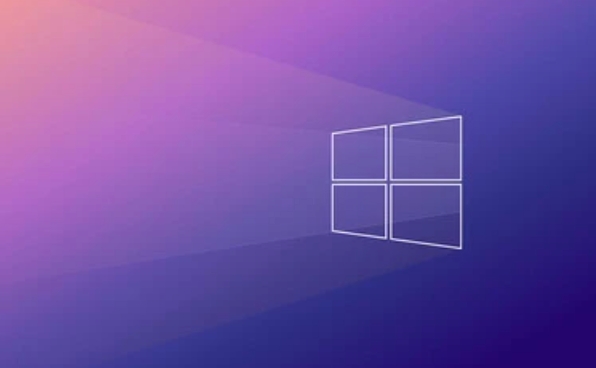
Actualiser le cache DNS et réinitialiser TCP / IP
Cette invite peut également être causée par des erreurs de définition DNS ou des exceptions de cache. Vous pouvez rapidement le réparer via la ligne de commande.
- Ouvrez l'invite de commande (Menu de démarrage du clic droit → Terminal Windows (Administrateur))
- Entrez à son tour la commande suivante et appuyez sur Entrée:
ipconfig / flushdns Réinitialisation de Winsh Winsock réinitialisation de netsh int ip
- Redémarrez l'ordinateur après l'achèvement
Ces commandes effacent l'ancien cache DNS et réinitialisent la pile de protocole réseau. De nombreux utilisateurs ont indiqué que le problème avait été résolu après cela.
Vérifiez si le pare-feu ou le logiciel de sécurité est intercepté
Parfois, les logiciels ou pare-feu antivirus tiers peuvent empêcher certains comportements de communication réseau.
- éteignez temporairement le pare-feu ou le logiciel antivirus pour voir si le problème dispara?t
- Portez une attention particulière à savoir s'il existe une fenêtre pop-up demandant si un programme est autorisé à être connecté à Internet. N'oubliez pas de cliquer sur "Autoriser"
Si vous n'êtes pas s?r de quel logiciel ne va pas, vous pouvez d'abord vérifier les paramètres des règles à partir du pare-feu Windows Defender fourni avec le système.
Changer le type de réseau en mode "dédié"
Windows divise le réseau en deux types: "public" et "dédié". S'il est "public", le système permettra des règles de pare-feu plus strictes.
- Ouvrez les paramètres → "réseau et Internet" → "Statut"
- Cliquez sur le nom du réseau actuellement connecté
- Sélectionnez dédié dans le profil réseau
Cela peut rendre le système plus convivial pour le partage local des ressources et d'autres opérations, en particulier dans les environnements LAN.
Fondamentalement, ces fa?ons courantes d'y faire face. Vous pouvez l'essayer dans l'ordre, et dans la plupart des cas, vous pouvez le faire avec les deux premières étapes. Bien que le problème semble grave, il s'agit en fait d'un problème mineur dans de nombreux cas.
Ce qui précède est le contenu détaillé de. pour plus d'informations, suivez d'autres articles connexes sur le site Web de PHP en chinois!

Outils d'IA chauds

Undress AI Tool
Images de déshabillage gratuites

Undresser.AI Undress
Application basée sur l'IA pour créer des photos de nu réalistes

AI Clothes Remover
Outil d'IA en ligne pour supprimer les vêtements des photos.

Clothoff.io
Dissolvant de vêtements AI

Video Face Swap
échangez les visages dans n'importe quelle vidéo sans effort grace à notre outil d'échange de visage AI entièrement gratuit?!

Article chaud

Outils chauds

Bloc-notes++7.3.1
éditeur de code facile à utiliser et gratuit

SublimeText3 version chinoise
Version chinoise, très simple à utiliser

Envoyer Studio 13.0.1
Puissant environnement de développement intégré PHP

Dreamweaver CS6
Outils de développement Web visuel

SublimeText3 version Mac
Logiciel d'édition de code au niveau de Dieu (SublimeText3)
 Comment réinitialiser la pile TCP / IP sous Windows
Aug 02, 2025 pm 01:25 PM
Comment réinitialiser la pile TCP / IP sous Windows
Aug 02, 2025 pm 01:25 PM
ToresolveNetworkConnectivityIssuesInwindows, resetTheTCP / ipstackByFirstopeeningCommandPomptSAdministrator, thenrunningthecommandnetshintipreset, andfinallyrestartingyourcomputertoon
 Quels sont les principaux avantages et inconvénients de Linux vs Windows?
Aug 03, 2025 am 02:56 AM
Quels sont les principaux avantages et inconvénients de Linux vs Windows?
Aug 03, 2025 am 02:56 AM
Linux convient à l'ancien matériel, a une haute sécurité et est personnalisable, mais a une compatibilité logicielle faible; Le logiciel Windows est riche et facile à utiliser, mais a une utilisation élevée des ressources. 1. En termes de performances, Linux est léger et efficace, adapté aux anciens appareils; Windows a des exigences matérielles élevées. 2. En termes de logiciels, Windows a une compatibilité plus large, en particulier les outils et les jeux professionnels; Linux doit utiliser des outils pour exécuter certains logiciels. 3. En termes de sécurité, la gestion des autorisations Linux est plus stricte et les mises à jour sont pratiques; Bien que Windows soit protégé, il est toujours vulnérable aux attaques. 4. En termes de difficulté d'utilisation, la courbe d'apprentissage Linux est raide; L'opération Windows est intuitive. Choisissez en fonction des exigences: choisissez Linux avec les performances et la sécurité, et choisissez Windows avec compatibilité et facilité d'utilisation.
 Comment activer Hyper-V dans Windows
Aug 04, 2025 am 12:53 AM
Comment activer Hyper-V dans Windows
Aug 04, 2025 am 12:53 AM
Hyper-VcanbeenableDOnwindowspro, Enterprise, OreducationEditionsBymeetingSystemRequirements incluant64-bitcpuwithslat, vmMonitorModeExtension, bios / uefiVirtualizationyabled, andatleast4gbram.20
 Comment modifier la résolution d'écran dans Windows
Aug 02, 2025 pm 03:08 PM
Comment modifier la résolution d'écran dans Windows
Aug 02, 2025 pm 03:08 PM
ClicktheDeskTopandSelect "DisplaySettings" toOpenTheDisplayOptions.2
 Comment résoudre TouchPad ne fonctionnant pas sur les problèmes sur Windows?
Aug 05, 2025 am 09:21 AM
Comment résoudre TouchPad ne fonctionnant pas sur les problèmes sur Windows?
Aug 05, 2025 am 09:21 AM
Checkifthetouchpadisdisabledbyusingthefunctionkey(Fn F6/F9/F12),adedicatedtogglebutton,orensuringit’sturnedoninSettings>Devices>Touchpad,andunplugexternalmice.2.UpdateorreinstallthetouchpaddriverviaDeviceManagerbyselectingUpdatedriverorUninstal
 Comment faire reculer une mise à jour du pilote dans Windows
Aug 03, 2025 am 11:10 AM
Comment faire reculer une mise à jour du pilote dans Windows
Aug 03, 2025 am 11:10 AM
OpendeviceManagerBypressingwin XandSelectingItorSearchingInthestartMenu.2
 Comment dépanner une installation Windows ratée
Aug 02, 2025 pm 12:53 PM
Comment dépanner une installation Windows ratée
Aug 02, 2025 pm 12:53 PM
VérifierthewindowsisoisfrummicrosoftandreacerethebootableUsbusingthemedICreationToolorrUfuswithCorrectSettings; 2.SenSureHardWareetsRequirements, TestRamandStorageHealth, anddisconnectunneceSyPherations; 3.ConfirmBios / UEFiSettingSmatchTheinStalStalsalals; 3.ConfirmBios / UEFiSettingSmatchTheinStalStalsalals;.
 Comment modifier l'affinité du processeur pour une application en permanence dans Windows
Aug 03, 2025 am 12:37 AM
Comment modifier l'affinité du processeur pour une application en permanence dans Windows
Aug 03, 2025 am 12:37 AM
WindowsDoOesNotNativementSupport-permanent de la réception de la procédure de rendez-vous pour les applications, mais vous avezyoucanachieveepersistantAffinityusingscriptsOrdird-Partytools.1.Processoraffinitybindsaprocesstospecificcpucores, améliorant la performance de la gestion de la performance, bien que WindowSre





